Conectar Smartphone


Obtén una vista más grande y mejor. Vincula tu smartphone a tu pantalla Samsung y experimenta tu contenido móvil2 en una pantalla más grande. Mejora la forma en que ves tus programas, películas e imágenes favoritas con tu pantalla Samsung.


Cambia sin problemas del smartphone al control remoto
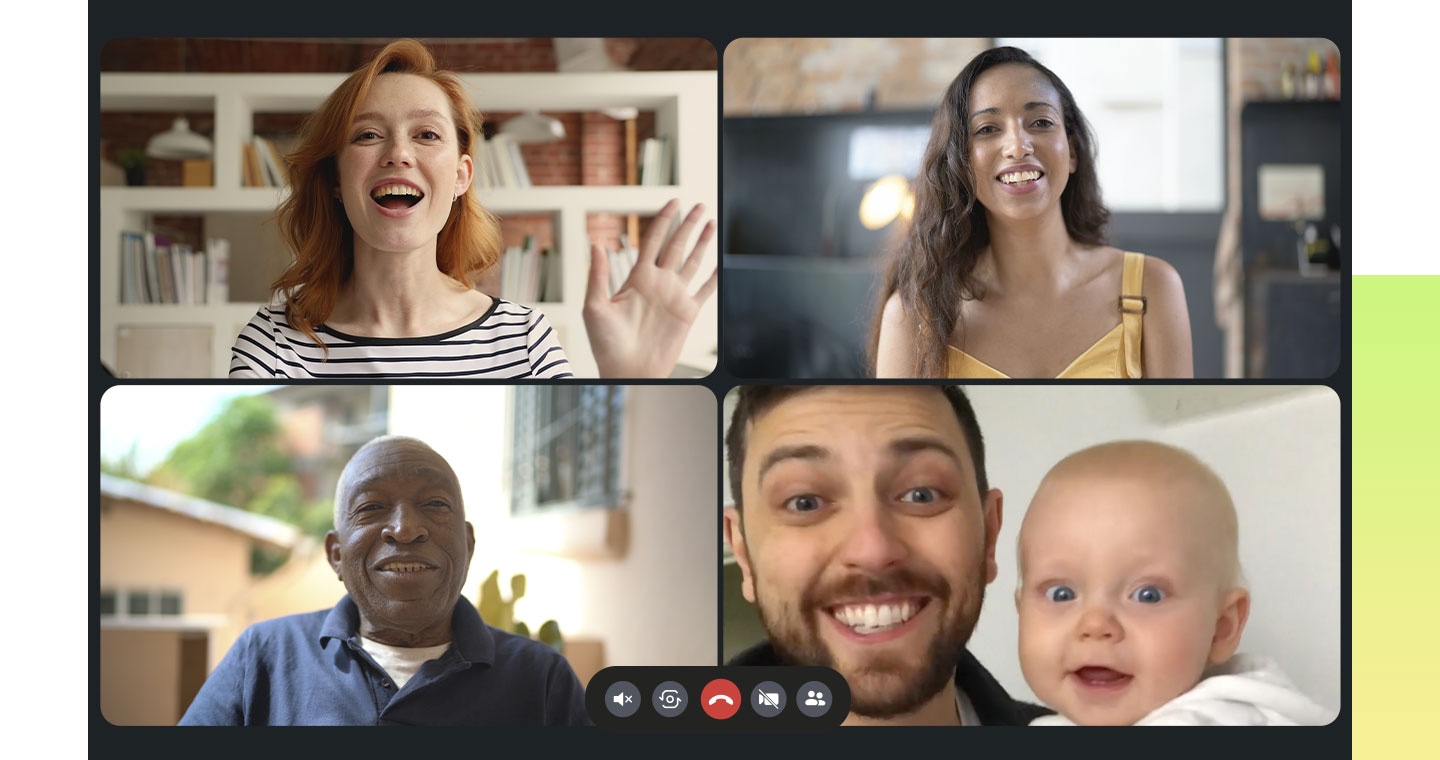

Quick Remote
Deja que tu smartphone se convierta en un control remoto rápido y conveniente. Con Quick Remote1, automáticamente ofrece cambiar a un control remoto cuando detecta tu pantalla dentro del alcance. Puedes cambiar el canal, buscar programas y abrir aplicaciones directamente desde tu teléfono.


Tu contenido móvil, ahora en la pantalla grande


Duplicación de pantalla
Experimenta el placer envolvente de una pantalla espaciosa con la duplicación de pantalla2. Ya sea que veas una película o disfrutes de tu programa de TV favorito, duplica la pantalla de tu smartphone en tu pantalla Samsung. Siéntate, relájate y disfruta del contenido en una pantalla más grande con Smart View o AirPlay.


Pasa tus videollamadas a la pantalla
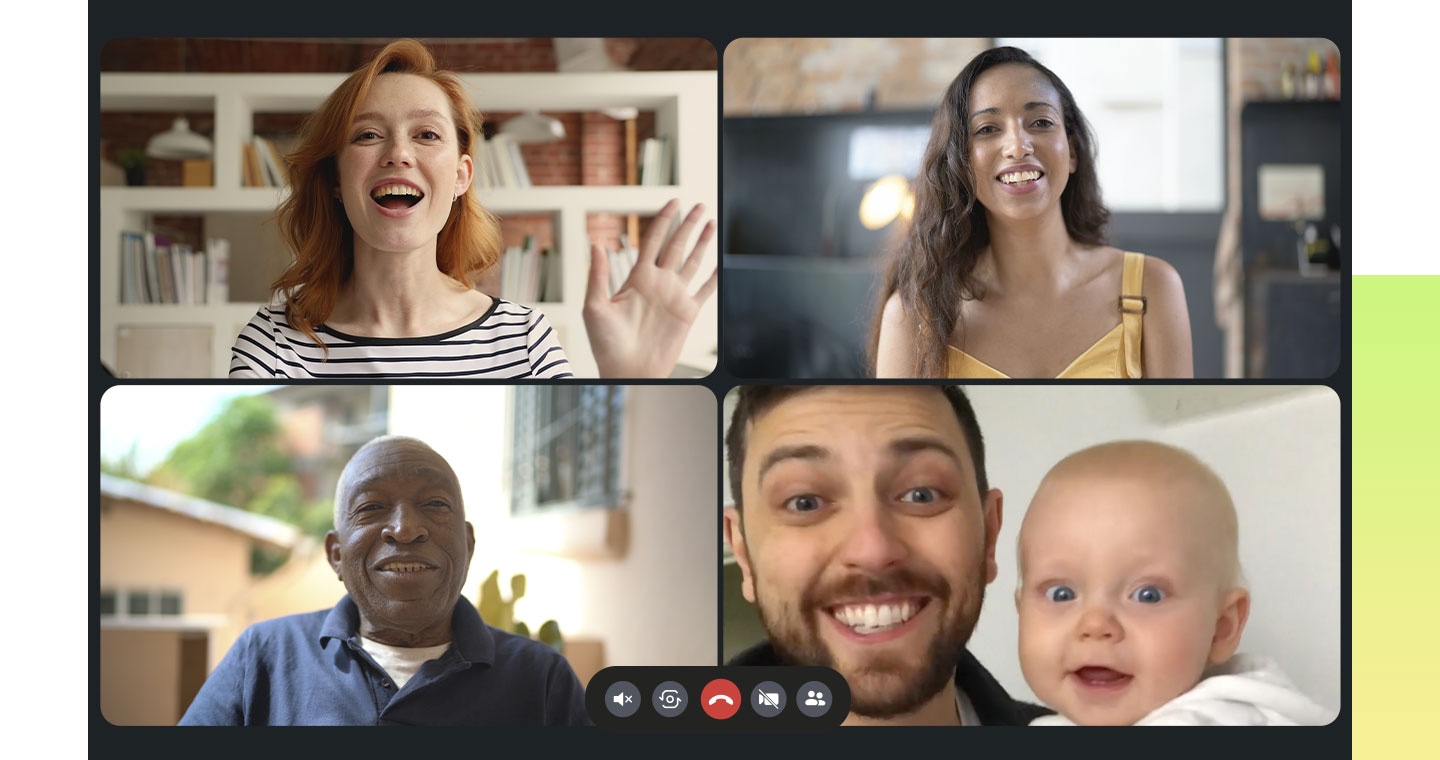

Conéctate fácilmente con tus amigos en tu aplicación de videollamada preferida3 al duplicar tu smartphone en la pantalla. Una vez conectada, tu llamada pasará sin problemas a la pantalla, lo que te permitirá disfrutar de la conversación en una pantalla más grande.


Ver todo en una pantalla


Vista múltiple4
Ve lo que hay en tu pantalla y tu smartphone en la misma pantalla al mismo tiempo. Ya sea que se trate de estadísticas en vivo para deportes o recorridos por juegos, simplemente conecta tu teléfono para desbloquear un nuevo nivel de capacidades de múltiples pantallas. Además, disfruta de múltiples tareas optimizadas a medida que agrega y personaliza sus combinaciones de contenido.


Explora las Pantallas Samsung
-
Descripción general
-
Tamaño de pantalla
-
Precio inicial
Preguntas frecuentes:
Todo acerca de la duplicación de pantalla de Samsung
-
¿Qué es la duplicación de pantalla?La duplicación de pantalla te permite reflejar la pantalla de tu teléfono en una pantalla más grande, como en una Smart TV. Exactamente lo que se muestra en su teléfono aparecerá en la TV, ya sea una aplicación, una foto o un video. Siempre que hagas algo en tu teléfono, esa acción también se mostrará en la otra pantalla.
-
¿Cómo utilizo la duplicación de pantalla en una Pantalla Samsung?
Nota: Asegúrate de que tu TV esté encendida y conectada a la misma red Wi-Fi que tu teléfono. El teléfono debe admitir una función de duplicación, como duplicación de pantalla o Smart View. Para verificar si tu teléfono admite una función de duplicación, consulta el manual del usuario de su teléfono. SmartView no es una aplicación descargable; se encuentra en el panel Configuración rápida de su teléfono.
En los dispositivos Galaxy, la función de duplicación de pantalla se llama Smart View.
- 1. En tu teléfono, abre el panel de configuración rápida deslizando hacia abajo desde la parte superior de la pantalla.
- 2. Toca el icono Smart View.
- 3. Toca tu TV de la lista de dispositivos disponibles.
- 4. Toca Iniciar ahora.
(Nota: Si se te solicita, ingresa el PIN en tu TV o permite el acceso en tu TV para completar la conexión.) - 5. La pantalla de tu teléfono aparecerá ahora en la TV.
(Nota: es posible que se te pida que cambies la relación de aspecto en la TV. Toca Cambiar en tu teléfono si lo deseas.)
Para los dispositivos iOS, la función de duplicación de pantalla se llama AirPlay y hace exactamente lo mismo: duplicación de imágenes, videos y otros medios. El uso de AirPlay es similar al uso de Smart View, pero hay algunas diferencias.
- 1. En tu iPhone, abre el Centro de control deslizando hacia abajo desde la parte superior derecha de la pantalla.
- 2. Toca el icono duplicación de pantalla.
- 3. Selecciona tu TV de la lista de dispositivos disponibles.
- 4. Cuando aparezca la ventana emergente, ingresa el código AirPlay que aparece en la pantalla de la TV en tu iPhone.
- 5. La pantalla de tu teléfono aparecerá ahora en la TV.
-
¿Cuáles pantalla son compatibles con Smart View de Samsung?Smart View es compatible con todas las Samsung Smart TV.
-
¿Qué pantalla son compatibles con Apple AirPlay?AirPlay es compatible con todas las Samsung Smart TV lanzadas desde 2018. Para obtener una lista completa de los modelos compatibles, consulta https://www.apple.com/home-app/accessories/#section-tvs
-
¿Cómo utilizo vista múltiple en una Pantalla Samsung?
La función Vista múltiple te permite mostrar varias cosas a la vez en tu TV. Puedes ver medios de diferentes fuentes, como una aplicación, móvil o HDMI. Vista múltiple te permite dividir pantallas y ver varios tipos de contenido al mismo tiempo. (Nota: La cantidad de vistas disponibles y aplicaciones/fuentes compatibles depende del modelo de TV y se puede actualizar sin previo aviso. La serie Samsung Neo QLED 8K QN900/800 admite hasta 4 pantallas divididas. Requiere una Samsung Account.) Puedes ver varios elementos de contenido a través de Vista múltiple.
- 1. En la pantalla de inicio, presiona a la izquierda en el control remoto.
- 2. Navega hasta seleccionar Configuración.
- 3. Navega y selecciona Vista múltiple.
- 4. Se mostrará tu fuente de medios anterior. Elige las fuentes que deseas agregar a Vista múltiple.
- 5. Se agregará una segunda ventana. Para agregar más contenido a la pantalla, presiona el botón hacia abajo en su control remoto. Selecciona una aplicación/fuente para agregar o eliminar.
-
¿Cuáles pantalla son compatibles con Vista múltiple de Samsung?Todas las series Samsung Neo QLED/OLED/QLED lanzadas desde 2020 son compatibles con Vista múltiple. Para la serie Crystal UHD de Samsung, la compatibilidad con Vista múltiple difiere según la región y el modelo, así que asegúrate de consultar las páginas de detalles del producto relevantes para obtener más información.
-
¿Qué Smartphones son compatibles con Vista múltiple de Samsung?Para dispositivos móviles Android, la función Vista múltiple está disponible en versiones Android OS 4.2 y superiores. Para dispositivos móviles iOS, la función de Vista múltiple está disponible en versiones iOS 12.3 y superiores con la serie Samsung TV Q70 y modelos de TV superiores.
Descubre más de las Pantallas Samsung
- Las imágenes son simuladas y se usan con fines ilustrativos. Cualquier cambio en la interfaz del usuario o en las especificaciones de apariencia y diseño puede ocurrir sin previo aviso. La interfaz del usuario puede variar según la región.
- Las especificaciones detalladas pueden variar según el modelo, por lo que se recomienda que consultes la página de detalles del producto para obtener más información.
- Quick Remote: Las notificaciones automáticas para controles remotos móviles para televisores están disponibles en (Mobile) Android OS 10.0 y versiones posteriores con (TV) Samsung TV 2020 y modelos posteriores, y funcionan cuando el dispositivo móvil está cerca del televisor. El acceso a las funciones de las Samsung Smart TV en Quick Remote está disponible en (TV) Samsung TV 2024 y modelos posteriores con (Mobile) Android OS 10.0 y versiones posteriores o iOS 15.0 y versiones posteriores. Quick Remote requiere la descarga de la aplicación SmartThings y el inicio de sesión en una Samsung Account.
- Duplicación de pantalla: Para usar la función de duplicación, tu dispositivo móvil debe admitir duplicación de pantalla o Smart View. Los dispositivos iOS usan AirPlay. Asegúrate de que tu Samsung TV y tu dispositivo móvil estén conectados a la misma red. Ciertos servicios/aplicaciones de terceros pueden estar limitados en el uso de esta función de acuerdo con sus políticas.
- Aplicación de videollamada: Las imágenes en pantalla son simuladas y se usan con fines ilustrativos. Dependiendo de la aplicación de videollamada móvil del usuario, la pantalla de TV duplicada puede variar. Ciertas aplicaciones de videollamadas de terceros pueden estar limitados en el uso de esta función de acuerdo con sus políticas.
- Vista múltiple: La cantidad de vistas disponibles y aplicaciones/fuentes compatibles depende del modelo y puede actualizarse sin previo aviso. Requiere una Samsung Account. La vista múltiple está disponible en todos los modelos de TV de las series Samsung Neo QLED/OLED/QLED lanzados desde 2020. Para la serie Crystal UHD de Samsung, la compatibilidad con Vista múltiple difiere según la región y el modelo, así que asegúrate de consultar las páginas de detalles del producto relevantes para obtener más información. Para dispositivos móviles Android, la función Vista múltiple está disponible en versiones Android OS 4.2 y superiores. Para dispositivos móviles iOS, la función de Vista múltiple está disponible en versiones iOS 12.3 y superiores con la serie Samsung TV Q70 y modelos de TV superiores. La interfaz del usuario real puede diferir de la imagen que se muestra.












